Як розгорнути всі стовпці в Excel?
В Excel за замовчуванням ширина стовпця становить 8.38 символів, але багато разів текстові рядки, які ми вводимо в клітинки, довші за цей стандарт, тому нам потрібно розгорнути стовпці, щоб показати весь текстовий рядок. Тут я представляю кілька прийомів, щоб максимізувати всі стовпці в Excel.
Розгорніть усі стовпці, щоб автоматично вмістити вміст комірки
Розгорніть усі стовпці до фіксованої ширини за допомогою перетягування або форматування
Розгорніть усі стовпці до фіксованої ширини за допомогою Kutools для Excel ![]()
 Розгорніть усі стовпці, щоб автоматично вмістити вміст комірки
Розгорніть усі стовпці, щоб автоматично вмістити вміст комірки
Якщо ви хочете максимізувати всі стовпці для автоматичного розміщення вмісту комірки, ви можете зробити наступне:
1. Активуйте робочий аркуш, який потрібно збільшити, і натисніть кнопку  у верхньому лівому куті цього аркуша, щоб вибрати весь аркуш, див. знімок екрана:
у верхньому лівому куті цього аркуша, щоб вибрати весь аркуш, див. знімок екрана:
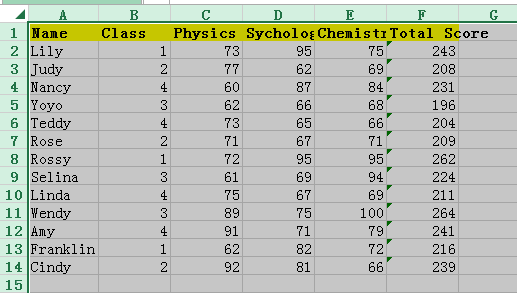
2. Потім поставте курсор на одну з меж стовпців і двічі клацніть по ній, тоді всі стовпці автоматично налаштовуються відповідно до вмісту комірки. Дивіться скріншоти:


 Розгорніть усі стовпці до фіксованої ширини за допомогою перетягування або форматування
Розгорніть усі стовпці до фіксованої ширини за допомогою перетягування або форматування
Якщо ви хочете максимізувати стовпці до фіксованої ширини, як вам потрібно, ви можете перетягнути межу стовпця або перейти до форматування, щоб відрегулювати ширину стовпця.
Перетягування межі стовпця
натисніть кнопку у верхньому лівому куті активного аркуша, щоб виділити всі клітинки аркуша, і наведіть курсор на одну з меж стовпця, а потім перетягніть межу ліворуч або праворуч, щоб задовольнити ваші потреби. Дивіться скріншоти:
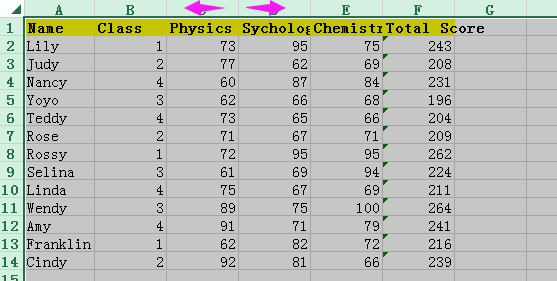

Відформатуйте ширину стовпця
Виділіть весь аркуш і натисніть Головна > сформований > Ширина стовпчика. Дивіться знімок екрана:
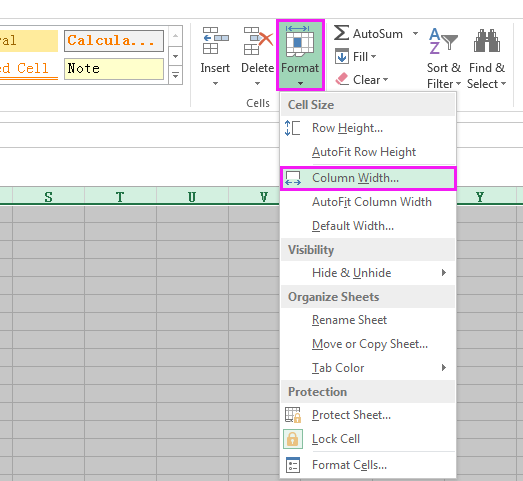
Потім у вискакуванні Ширина стовпчика діалогове вікно, введіть потрібну ширину в текстове поле та натисніть OK кнопку. Тут я хочу розгорнути його, щоб додати 15 символів. Дивіться знімок екрана:
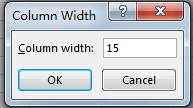
Тепер усі стовпці розгорнуті до 15 символів.

Якщо ви хочете максимізувати ширину стовпця в фіксованих сантиметрах, пікселях, фунтах або дюймах, ви можете використовувати Kutools для Excel, зручний інструмент надбудови.
 Розгорніть усі стовпці до фіксованої ширини за допомогою Kutools для Excel
Розгорніть усі стовпці до фіксованої ширини за допомогою Kutools для Excel
з Kutools для Excel встановлений, ви можете подати заявку Відрегулюйте розмір комірки утиліта для зміни ширини або висоти комірки, як вам потрібно.
| Kutools для Excel, з більш ніж 300 зручні функції, полегшує вам роботу. |
після безкоштовна установка Kutools для Excel, виконайте наведені нижче дії.
1. Виберіть будь-яку порожню комірку та натисніть Ctrl + A клавіші, щоб вибрати цілий аркуш, і натисніть Кутулс > сформований > Відрегулюйте розмір комірки. Дивіться знімок екрана:

2. Потім у Відрегулюйте розмір комірки діалоговому вікні виберіть одиницю, в якій ви хочете Тип одиниці розділ, і перевірте Лише ширина стовпцяі введіть потрібне число довжини у нижченаведене текстове поле. Дивіться знімок екрана:
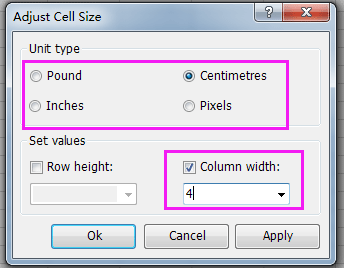
3. клацання Ok. Тепер усі ширини стовпців максимізуються до 4 сантиметрів.

Порада:
Якщо ви хочете змінити висоту рядка разом, ви можете перевірити обидва Висота рядка та Ширина колонки і введіть висоту та ширину в текстові поля.
Клацніть тут, щоб дізнатися більше про Kutools для Excel Налаштувати розмір клітинки.
Натисніть тут, щоб безкоштовно завантажити Kutools для Excel
Найкращі інструменти продуктивності офісу
Покращуйте свої навички Excel за допомогою Kutools для Excel і відчуйте ефективність, як ніколи раніше. Kutools для Excel пропонує понад 300 додаткових функцій для підвищення продуктивності та економії часу. Натисніть тут, щоб отримати функцію, яка вам найбільше потрібна...

Вкладка Office Передає інтерфейс із вкладками в Office і значно полегшує вашу роботу
- Увімкніть редагування та читання на вкладках у Word, Excel, PowerPoint, Publisher, Access, Visio та Project.
- Відкривайте та створюйте кілька документів на нових вкладках того самого вікна, а не в нових вікнах.
- Збільшує вашу продуктивність на 50% та зменшує сотні клацань миші для вас щодня!
